![]() 老師提示
老師提示
如果這是學生第一次使用VEXcode IQ,他們也可以看到工具列中的教學來學習其他基本技能。

每個組別中的建造者應該獲得所需的硬體。 記錄員應該拿到小組的工程筆記本。 程式設計師應該打開 VEXcode IQ。
| 數量 | 所需材料 |
|---|---|
| 1 |
VEX IQ 超級套件 |
| 1 |
VEXcode IQ |
| 1 |
工程筆記本 |
| 1 |
配置視覺感測器(教程) |
| 1 |
調整視覺感測器(教學) |
| 1 |
檢測物件範例項目 |
![]() 老師提示
老師提示
為學生模擬每個故障排除步驟。 提醒學生,每個小組都有一個人扮演建造者的角色。 該人應該在整個活動過程中檢查這些項目。
![]() 老師提示
老師提示
-
確保學生已從“文件”選單中選擇 開啟範例 。
-
確保學生已選擇 檢測對象 範例項目。 您可以向學生指出 開啟範例 頁面上有多個選項可供選擇。 提醒學生可以隨時參考使用範例和範本教學。
-
您可以要求學生將他們的姓名縮寫或小組名稱新增至專案名稱。 如果您要求學生提交項目,這將有助於區分這些項目。
-
由於VEXcode IQ具有自動儲存功能,因此第一次儲存項目後無需再次儲存。
-
如果學生需要保存方面的協助,請引導他們觀看命名和儲存專案教學影片。
步驟 2: 開啟範例項目。
-
VEXcode IQ 包含許多不同的範例項目。 您將在本次探索中使用其中之一。 有關使用範例項目的協助和提示,請查看使用範例和範本教學。

然後,開啟檢測物件範例專案。

程式設計師應完成以下步驟:
-
開啟檔案選單。
-
選擇 打開 範例.
-
使用應用程式頂部的過濾欄並選擇“感測”。
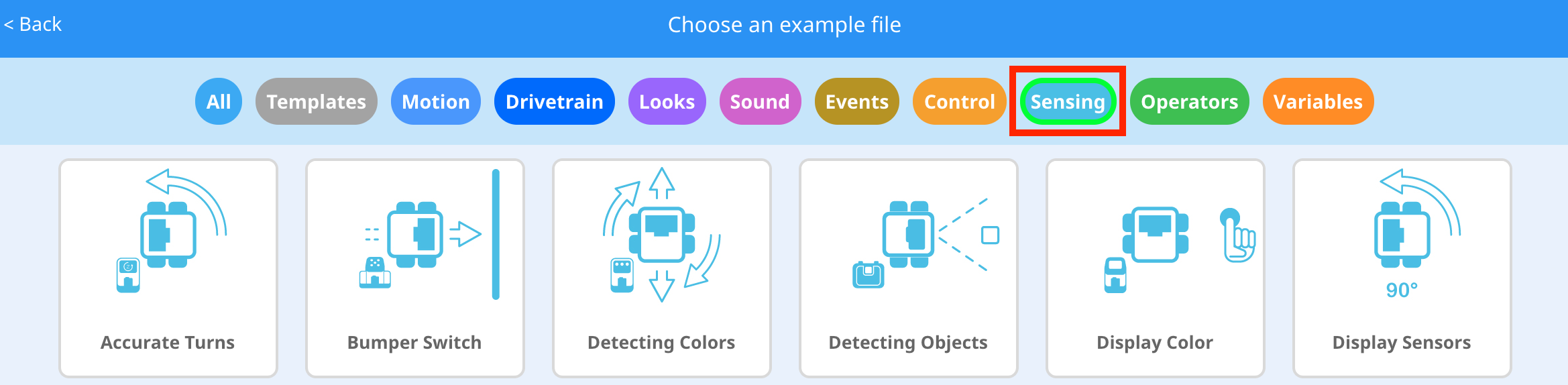
-
選擇並開啟 Detecting Objects 範例項目。

-
將 您的專案另存為「檢測對象」。

-
檢查並確保項目名稱 Detecting Objects 現在位於工具列中央的視窗中。
-
如需其他協助,請觀看使用範例專案和範本教學影片。

![]() 老師提示
老師提示
三種顏色的物體不一定是立方體,它們可以是任何相對較小的綠色、紅色和藍色物體。
步驟 3:配置與使用視覺感測器
-
首先觀看配置視覺感測器教學影片。
-
接下來, 為三種顏色的物體配置視覺感測器 :紅色、綠色和藍色。
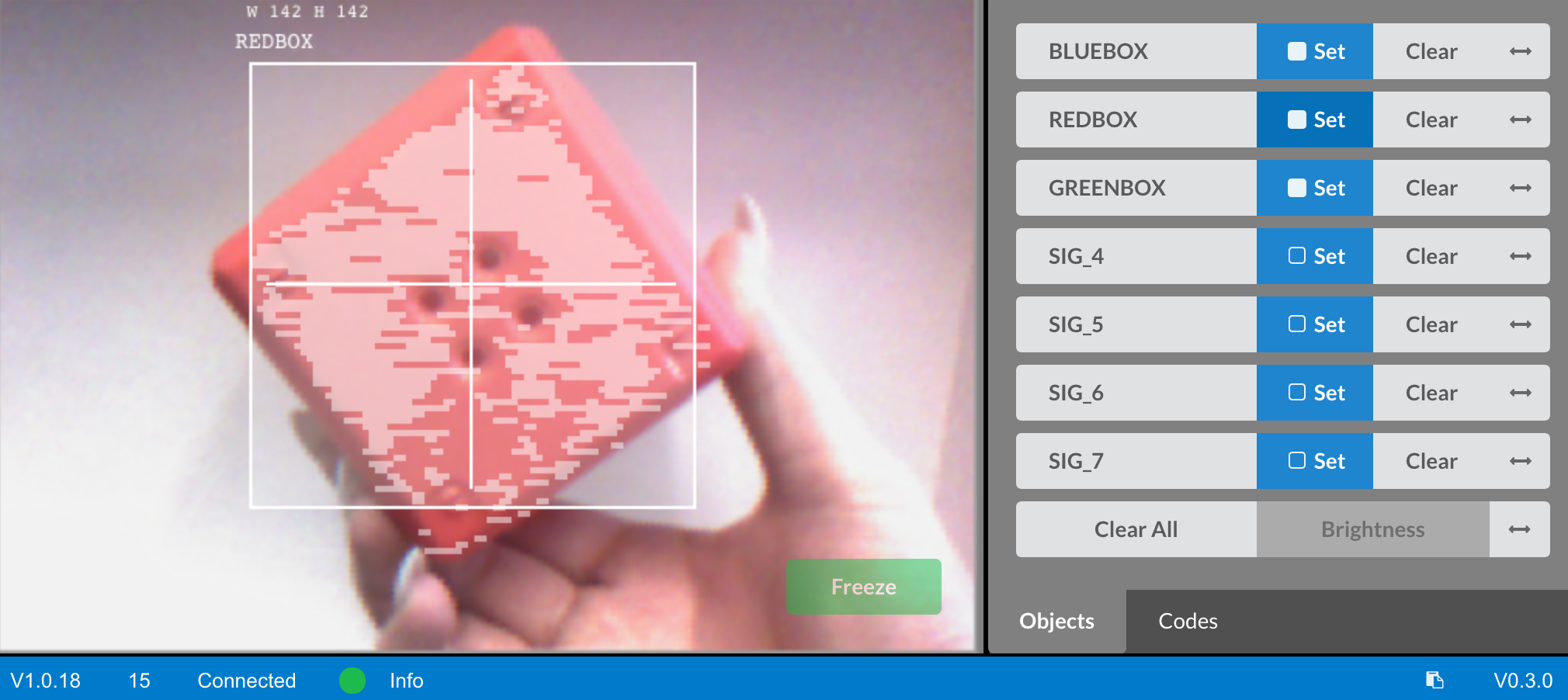
-
讓程式設計師開啟先前儲存的檢測物件範例專案。

-
這個項目實際上在做什麼? 預測自動駕駛儀將做什麼,並讓記錄器在您的工程筆記本中寫下預測。
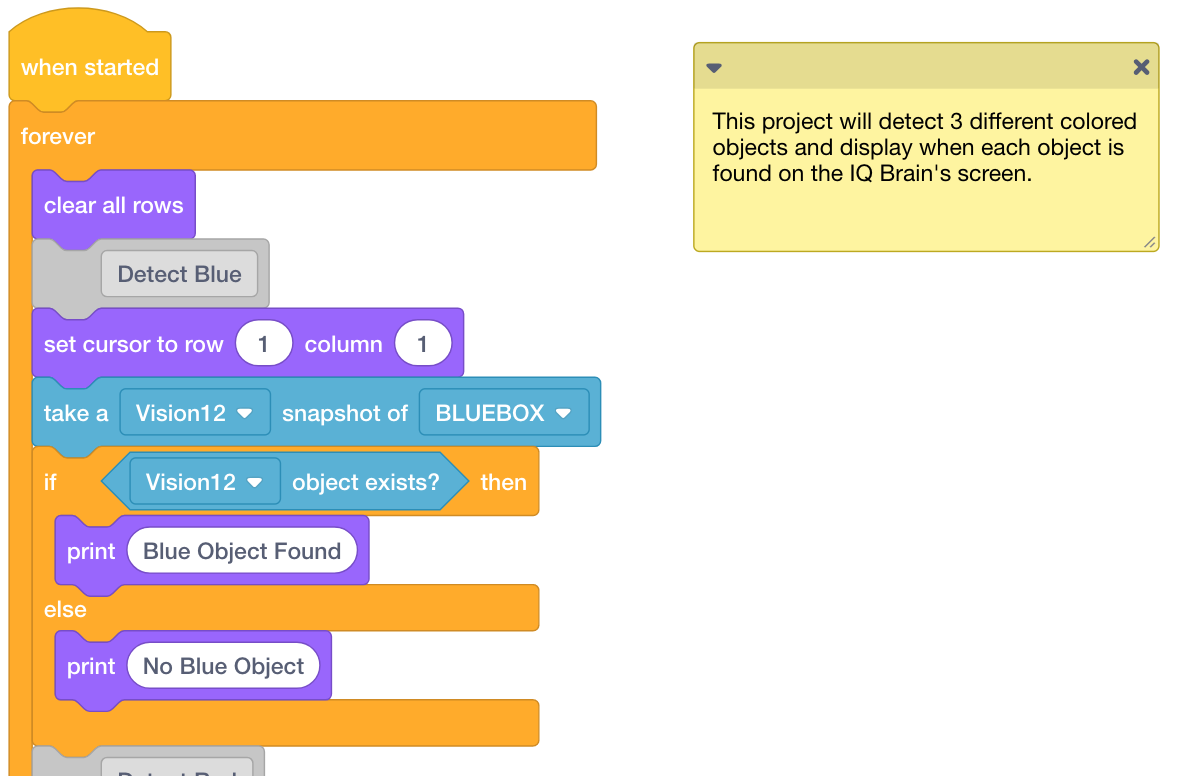
-
安裝驅動程式 下載並執行專案。 讓建構者將不同顏色的物體放置在視覺感測器前面並觀察機器人的行為。 讓記錄器在您的工程筆記本中記錄您的預測與您在專案中實際觀察到的情況有何不同或正確。
如需其他協助,請觀看下載並執行專案教學影片。

![]() 教師工具箱
-
答案
教師工具箱
-
答案
促進課堂討論,讓學生分享他們在工程筆記本中預測該專案將做什麼,並反思如何配置視覺感測器。
透過提出以下問題來促進討論:
-
配置視覺感測器的步驟是什麼?
-
物件存在區塊有什麼作用?
-
if/then/else 區塊有什麼作用?
-
如果我們更換房間,視覺感測器偵測物體的方式會發生什麼變化?
答案會不一樣:
-
學生應注意,必須確定物件名稱。 應將物體放置在視覺感測器的框架中,並使用「凍結」按鈕使其靜止。 然後使用“設定”按鈕選擇並配置顏色。 學生應概述 本文 中列出的步驟以及配置視覺感測器教學影片中列出的步驟。
-
如果視覺感測器偵測到已配置的對象,則對象存在區塊會報告。 有關如何使用此區塊的更多資訊可以在 幫助 資訊中找到。
-
if-then-else 區塊根據報告的布林值執行 if then else 的第一部分或第二部分內的區塊。 有關如何使用此區塊的更多資訊可以在說明資訊中找到。
-
如果要求視覺感測器偵測不同環境中的物體,則照明可能會發生變化,物體的顏色可能會有所不同。 這可能會使視覺感測器難以偵測物體。
步驟 4: 調整視覺感應器
通常,一個物體被配置為在一個環境中(例如在教室中)被視覺感測器識別。 當視覺感測器隨後被帶入不同的環境(例如比賽環境)時,視覺感測器可能無法識別該物體。 這通常是由於視覺感測器已配置 後照明發生變化。 要解決此問題,您可能需要調整視覺感測器。
-
首先觀看調整視覺感測器教學影片。
-
接下來, 針對三種顏色的物體調整視覺感測器 :紅色、綠色和藍色。
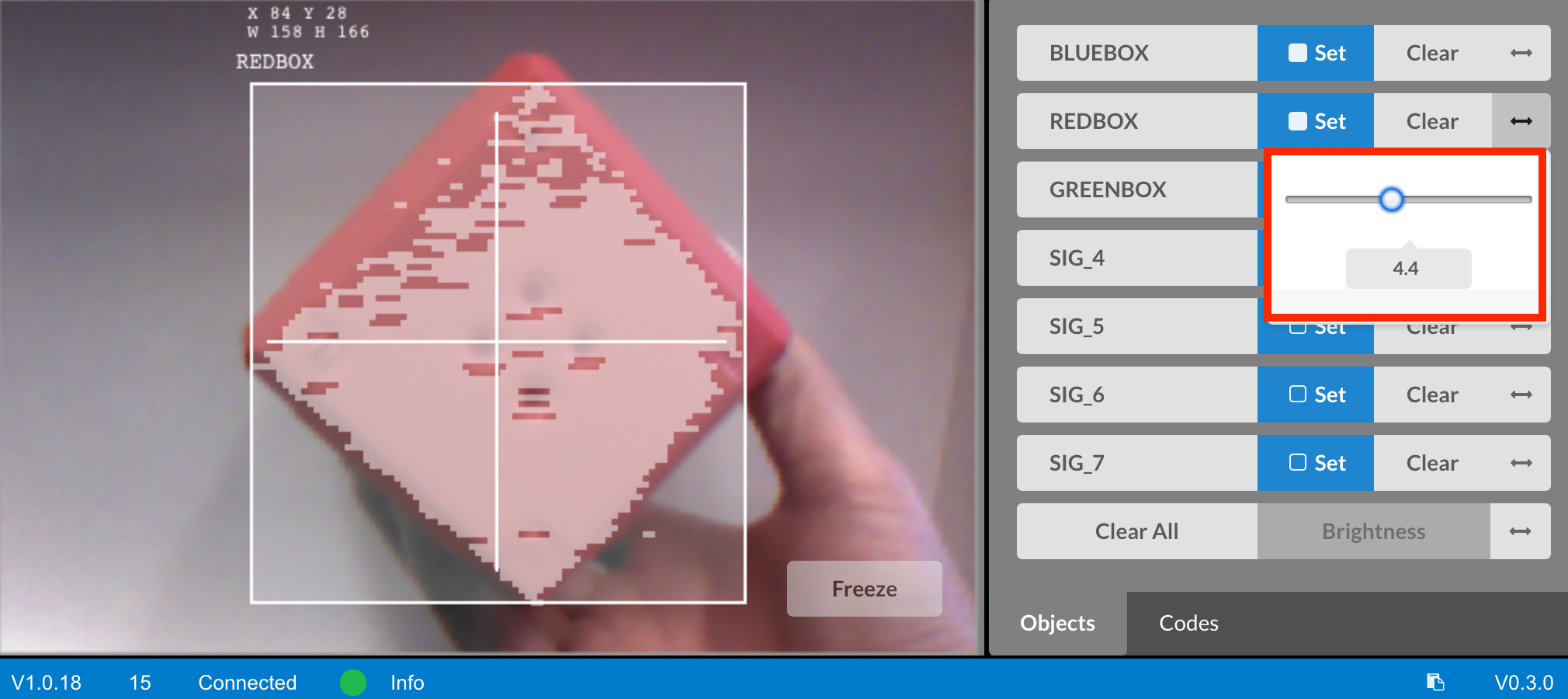
-
讓程式設計師開啟先前儲存的檢測物件範例專案。

-
調整視覺感測器將如何影響其偵測物體的效果? 讓建造者將自動駕駛儀帶到房間的不同部分,光線或多或少。

-
安裝驅動程式 下載並執行專案。 讓建構者將不同顏色的物體放置在視覺感測器前面並觀察機器人的行為。 將記錄器記錄在您的工程筆記本中,記錄視覺感測器偵測物體的效果。 視覺感測器改變位置後是否需要調整?
如需其他協助,請觀看下載並執行專案教學影片。

-
根據需要調整視覺感測器。 調整視覺感測器後對其進行測試,以確定其是否可以更好地檢測物體並根據需要進行調整。
![]() 激發討論
-
反思活動
激發討論
-
反思活動
問: 視覺感測器是否按照您的預期偵測到物體?
A: 答案會有所不同;然而,這個問題的目標是促進認知思考。 學生應注意,視覺感測器偵測物體的能力可能會根據環境和光線而變化。
Q: 為什麼能夠根據需要調整視覺感測器很重要?
A: 雖然答案可能有所不同,但常見的反應應該是,如果機器人使用視覺感測器並參加比賽,甚至用於遊戲或挑戰,則機器人的表現將取決於視覺感測器的準確性視覺感測器。 調整它對於準確性很重要。
![]() 擴展您的學習
-
多個對象
擴展您的學習
-
多個對象
請學生運行「偵測物體」項目,並將多個已配置的物體放置在視覺感測器前面。 會發生什麼事? 請他們在工程筆記本中記錄他們的發現。
現在,要求學生將一個已配置的物體和一個未知或未配置的物體放置在視覺感測器前面。 會發生什麼事? 請他們在工程筆記本中記錄他們的發現。
在測試之前詢問學生,如果將三個配置好的物體放置在視覺感測器前面會發生什麼? 請學生在測驗之前寫下他們的預測。 請他們在測試後記錄他們的觀察結果。
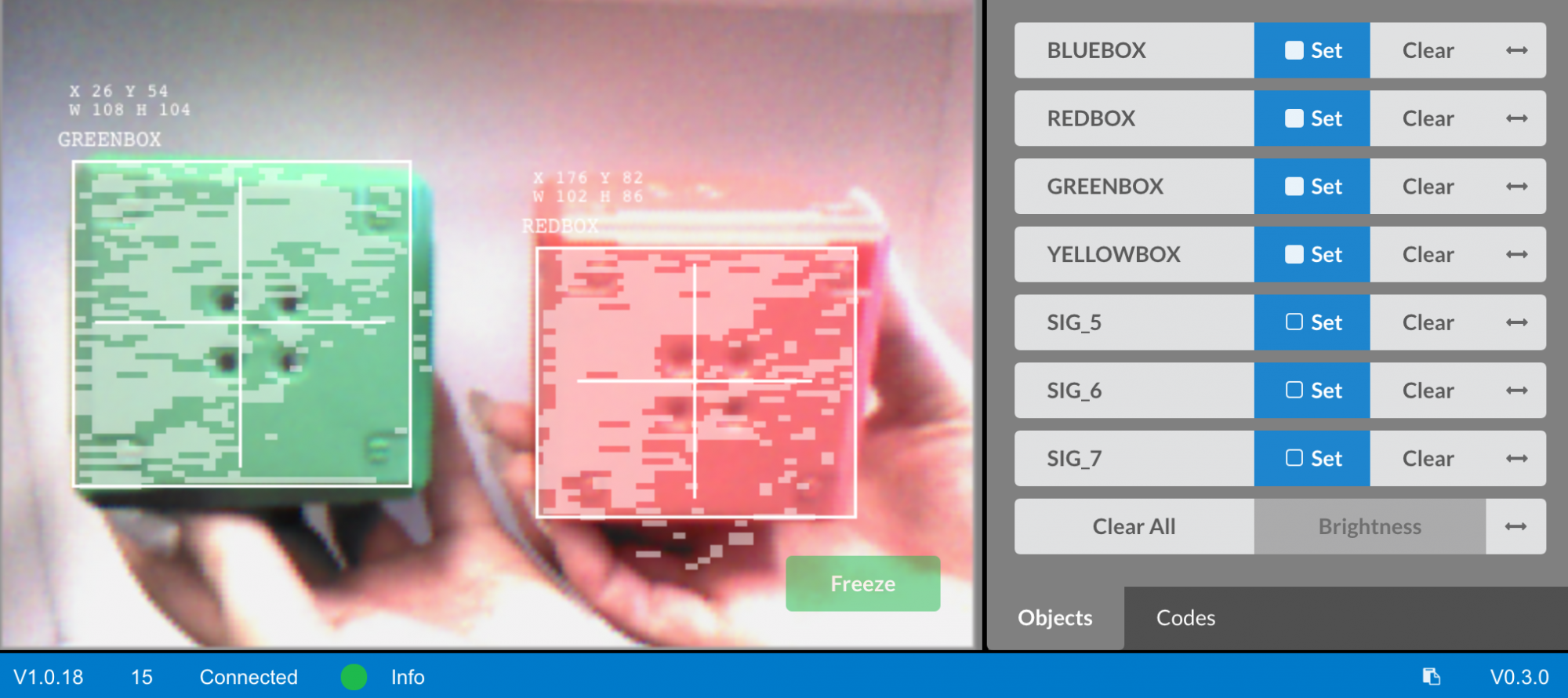
引導學生討論學生的預測和觀察結果。
透過詢問以下問題來促進討論:
-
一個、兩個和三個物件之間有什麼區別?
-
您會以任何方式調整項目來識別多個物件嗎?
